Vous pourriez également être intéressé par ...
Notation avancée basée sur la logique personnalisée / Notation

QuestionPro vous permet de transformer une enquête en quiz/test en ligne en appliquant une logique de notation aux questions. Vous pouvez calculer les scores en temps réel et les présenter immédiatement aux répondants.
Pour configurer la logique de notation :
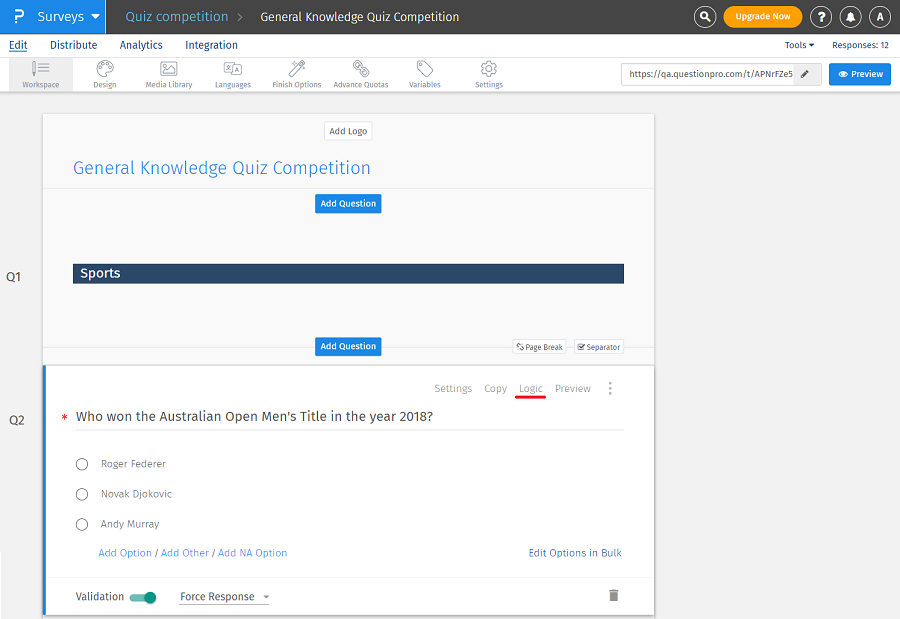
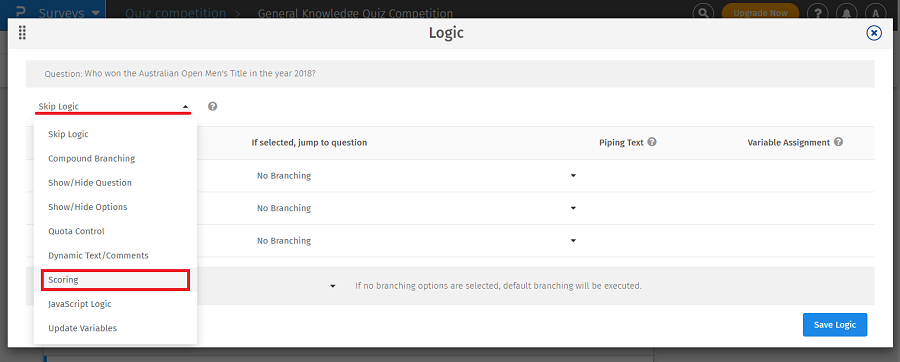
Par exemple, considérons que les répondants qui obtiennent 10 points pour une question sont qualifiés pour passer à la question suivante et que ceux qui obtiennent moins de 5 points ne sont pas qualifiés pour poursuivre le quiz.
Dans « if statement », sélectionnez le score de la question ou le score total dans le menu déroulant et définissez la plage de score qualifié. Sélectionnez la destination du score qualifié en sélectionnant l'option dans le menu déroulant "Aller à". Vous pouvez également ajouter plusieurs instructions if en cliquant sur plus (+) .
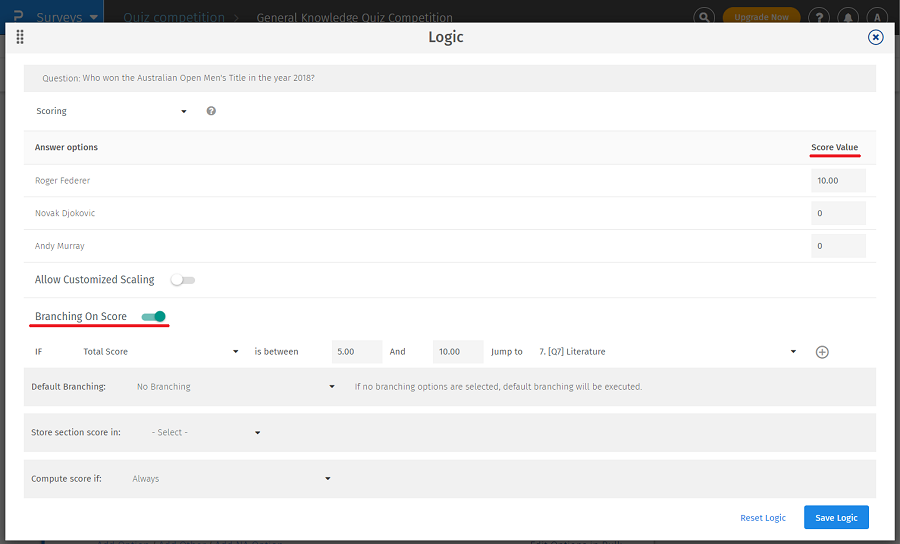
Oui. Entrez simplement une valeur négative pour l'option de réponse. Si le répondant choisit cette option, la valeur sera soustraite du score total.
Actuellement, la notation est disponible pour
Vous pouvez définir une valeur de score maximale pour multiple choice select many types de questions.
Oui. Vous pouvez afficher le score calculé aux répondants sur la "page de remerciement".
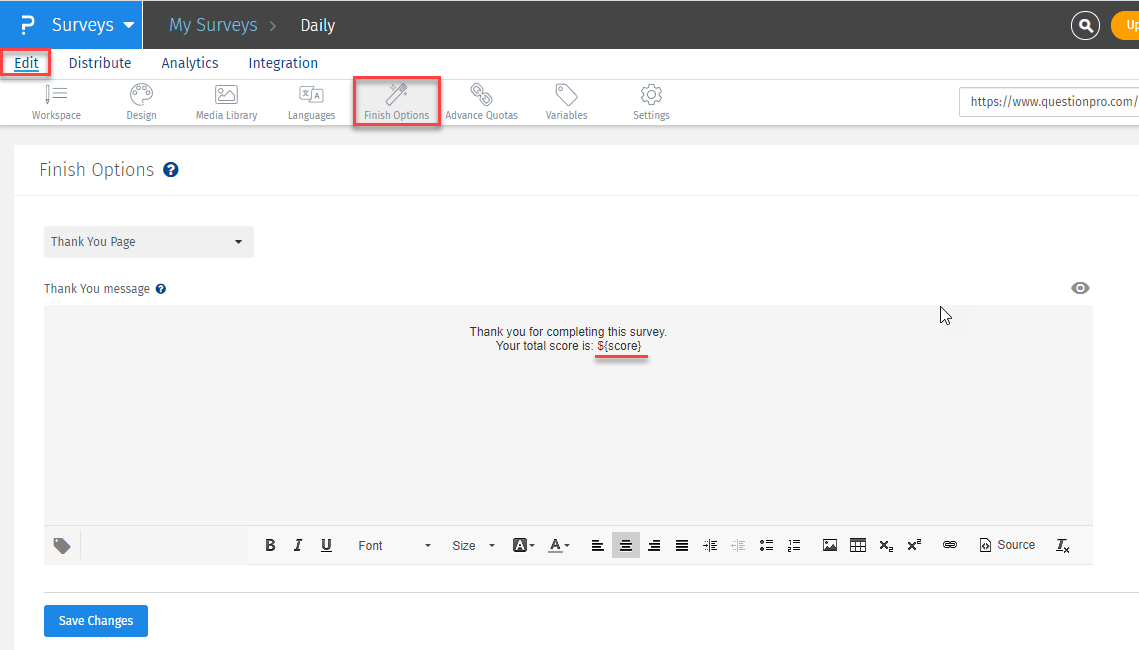
Oui. Vous pouvez stocker le score dans une variable personnalisée.
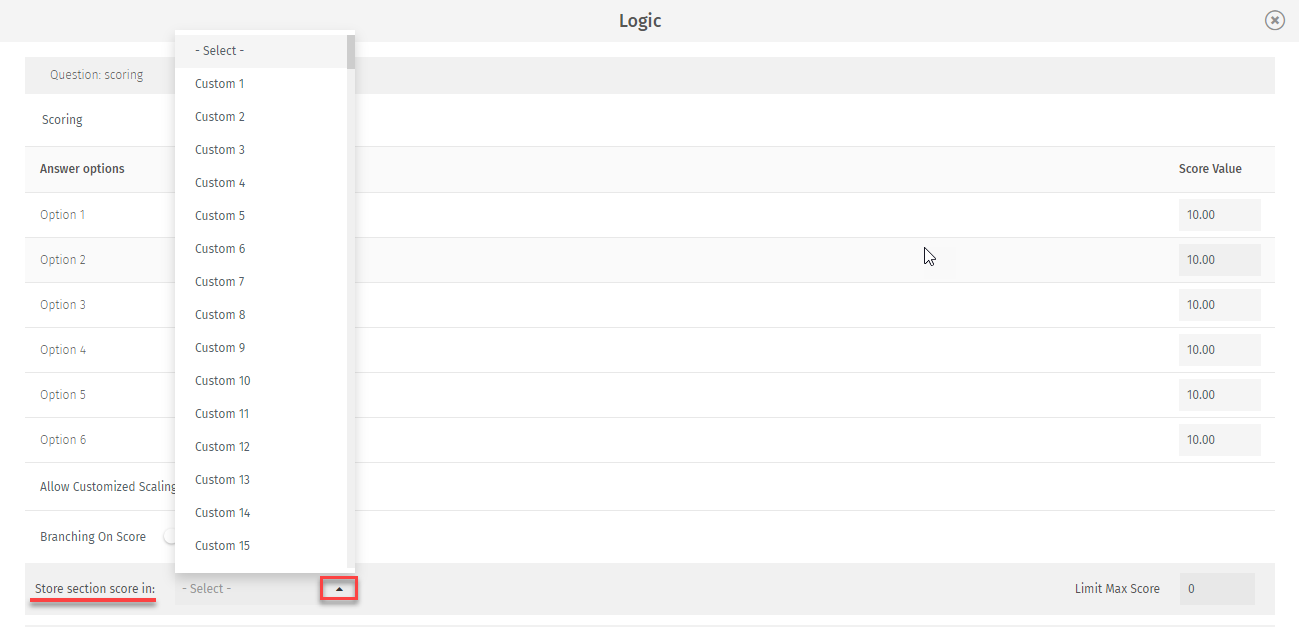
Accédez à : Login » Surveys » Analytics » Responses
Cliquez sur l'ID de réponse pour afficher le rapport individuel.
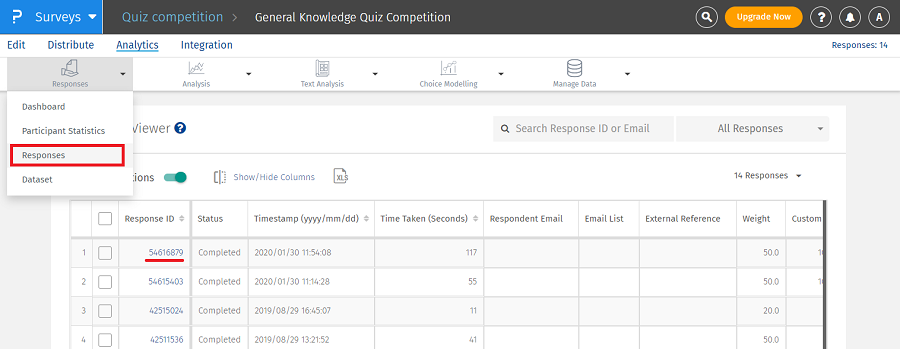
Dans la fenêtre contextuelle, vous pouvez afficher le score.
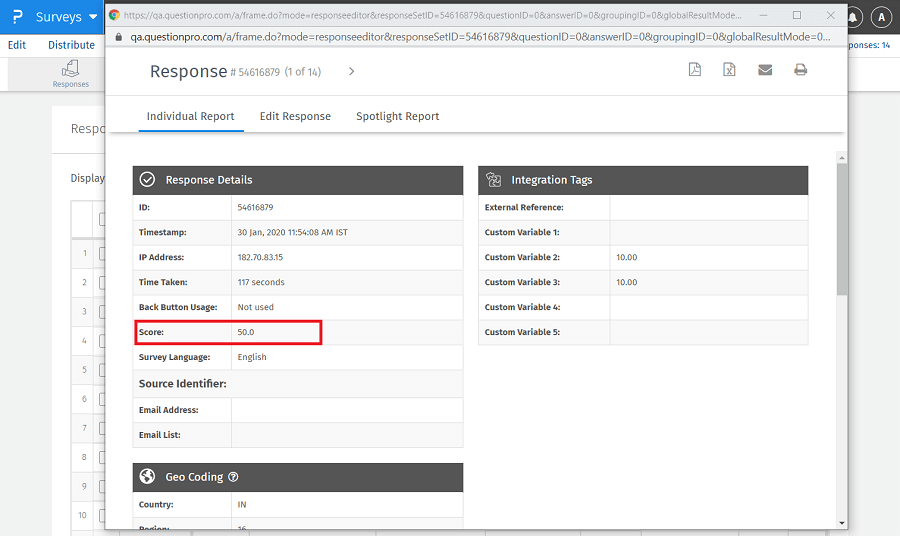
Cette fonctionnalité est disponible avec les licences suivantes:
Notation avancée basée sur la logique personnalisée / Notation